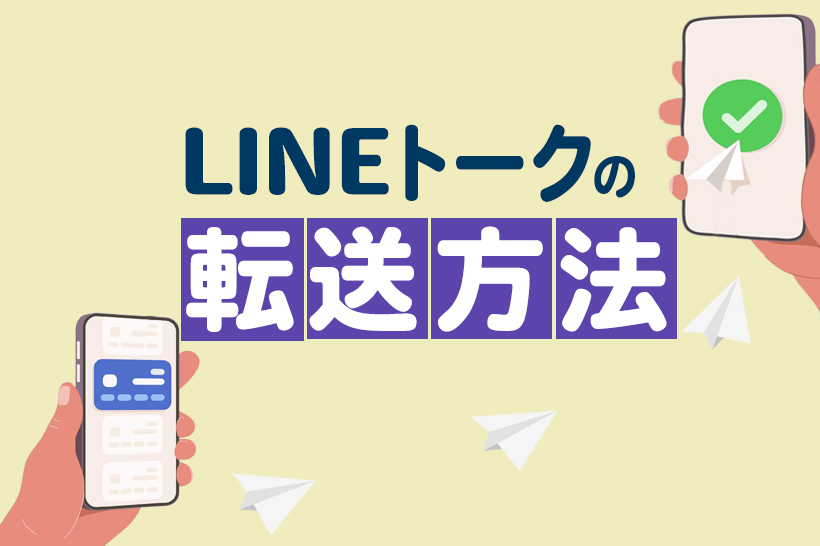

- ラインのトークやアルバムは転送できる?
- 過去のトークを共有したい!
- LINEの転送機能とは?
LINEには、転送機能があります。トーク履歴をLINEの友だちや、LINE以外のアプリへ転送できる機能です。
転送できれば、新たにメッセージを打ち込んだり、コピペしたりする必要がありません。
本記事では、LINEでトークを転送するやり方や、転送できる詳細内容を紹介いたします。
ぜひ共有事項がある際に活用してみてください。
目次
LINEで転送できる内容
LINEで転送できる内容は、下記の通りです。
- テキストメッセージ
- ボイスメッセージ
- 画像(※保存期限切れは転送不可)
- 動画(※保存期限切れは転送不可)
- ファイル(PDFやWordなど)
その他、ノートやスタンプ、アルバムなどは転送できません。
LINEのトークの転送方法
LINEのトークを転送する方法を解説します。
「転送」機能を使う
対象のトークを長押し>「転送」>対象の項目にチェックを入れて「転送」※複数選択可
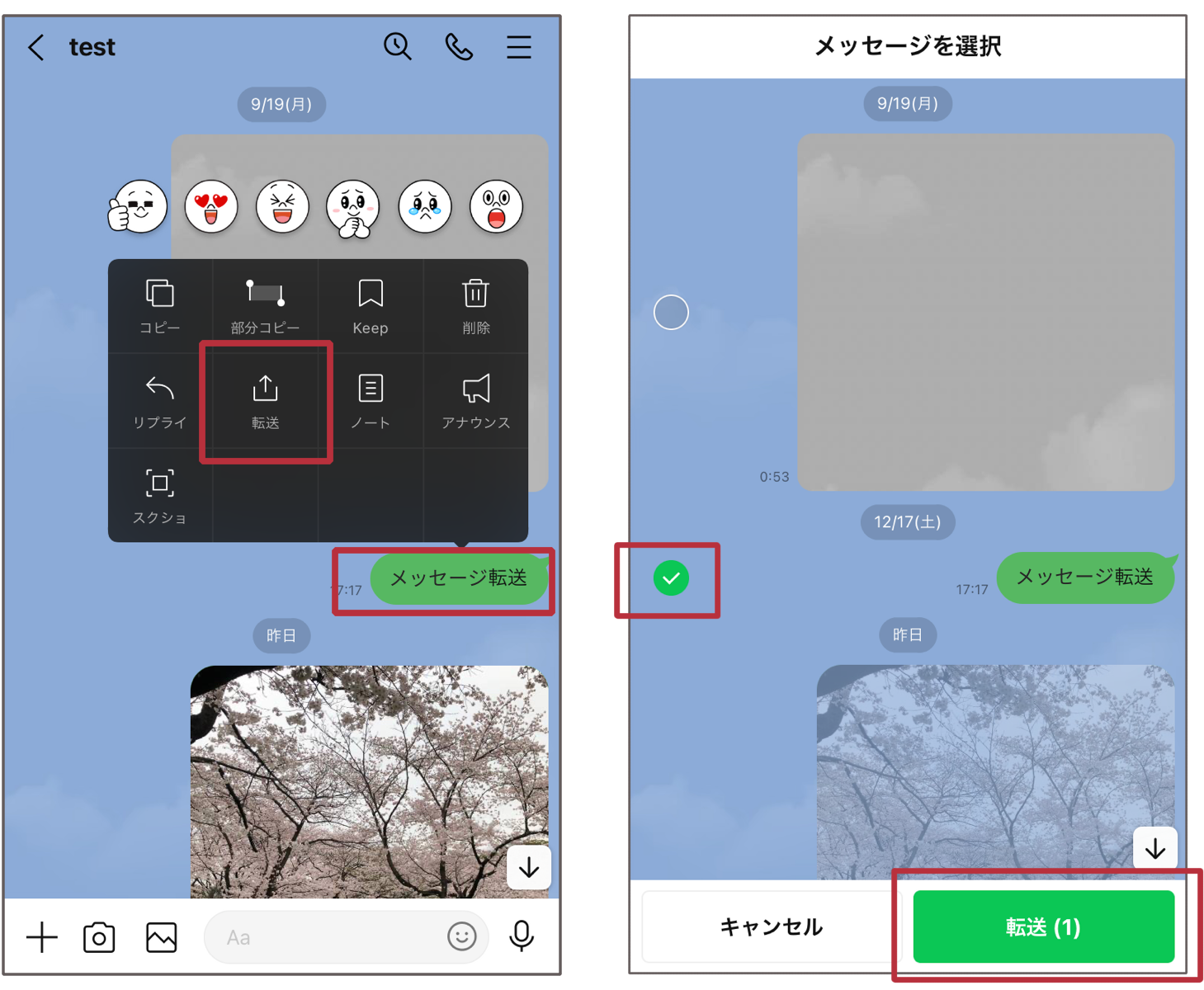
送信先を選択(「もっと見る」から連絡先一覧が確認できます)>「転送」で、転送完了です。
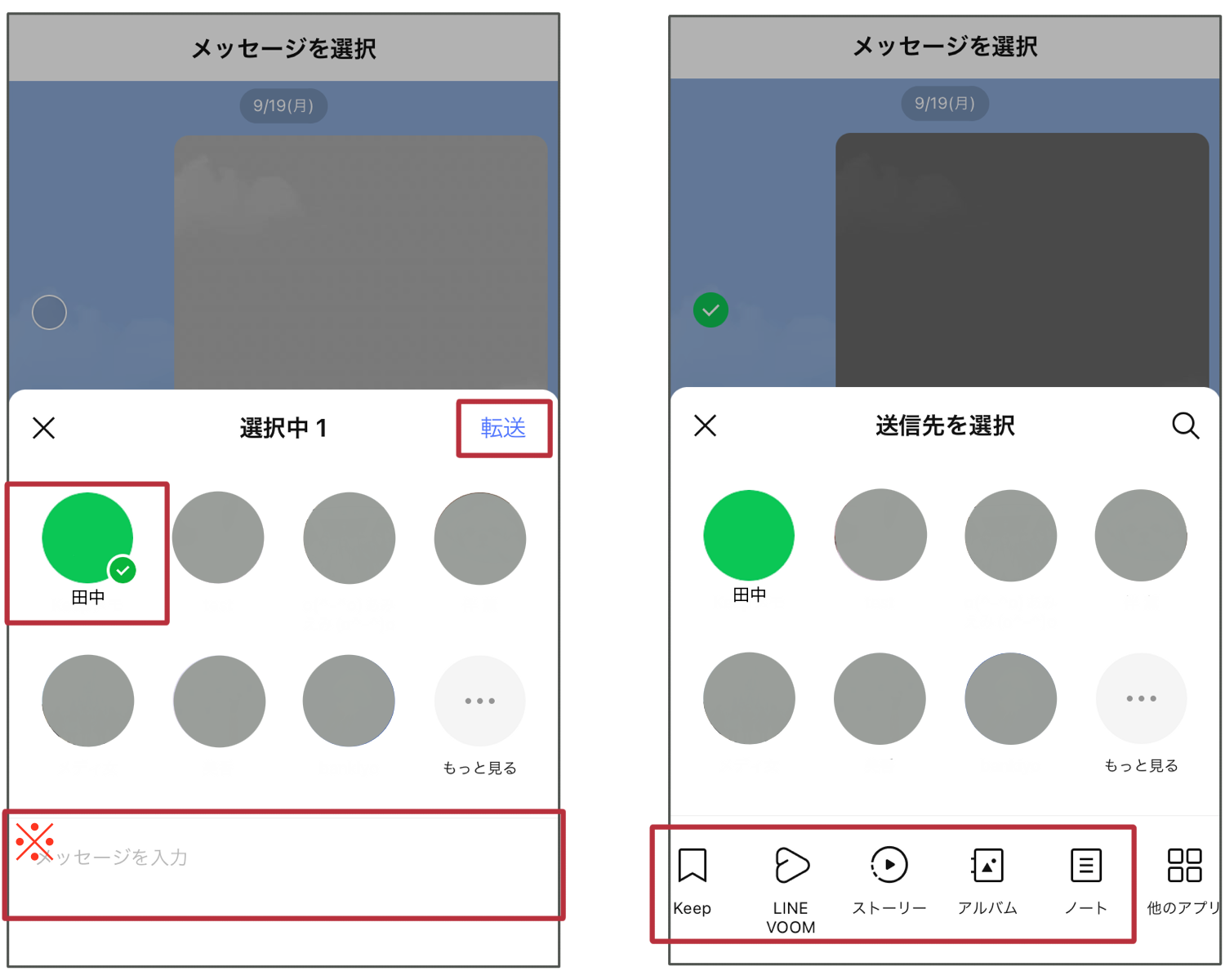
※転送する際、メッセージ欄にメッセージを入力すると、同時にメッセージも送れます。
下記項目に転送投稿もできます。
- LINE VOOM(旧タイムライン)(※テキストメッセージ、画像、動画のみ)
- ストーリー(※画像と動画のみ)
- アルバム(※画像のみ)
- ノート(※テキストメッセージ、画像、動画のみ)
また「他のアプリ」から、LINE以外のアプリに転送可能です。
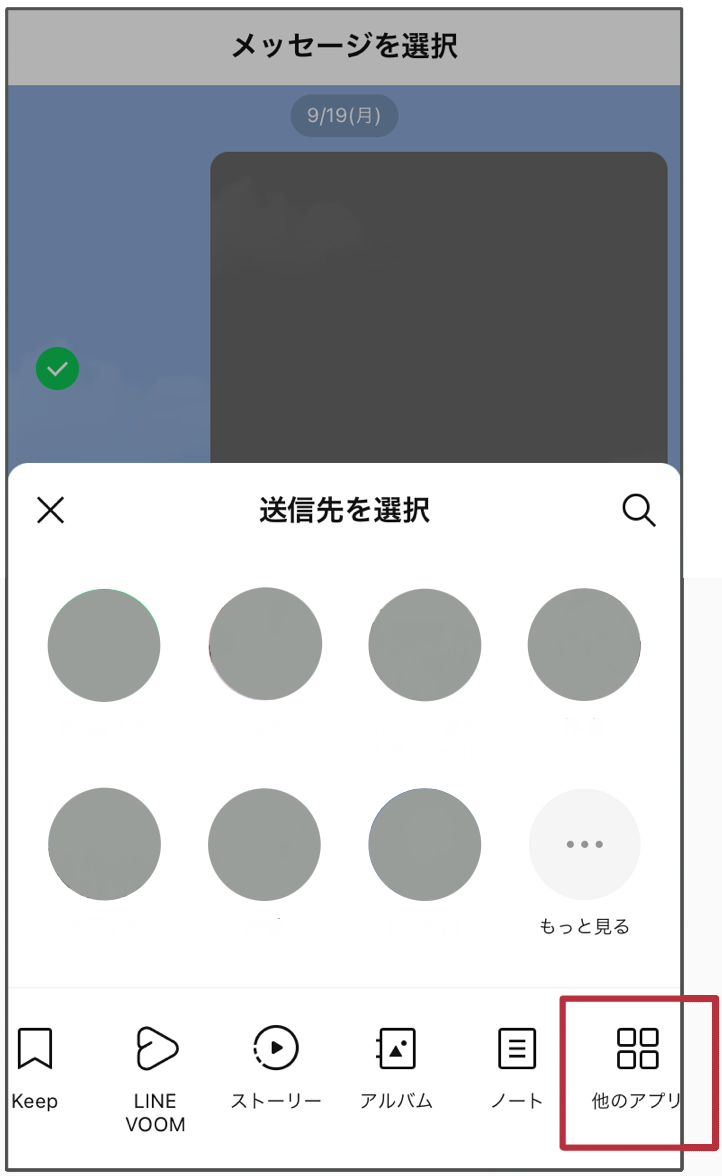
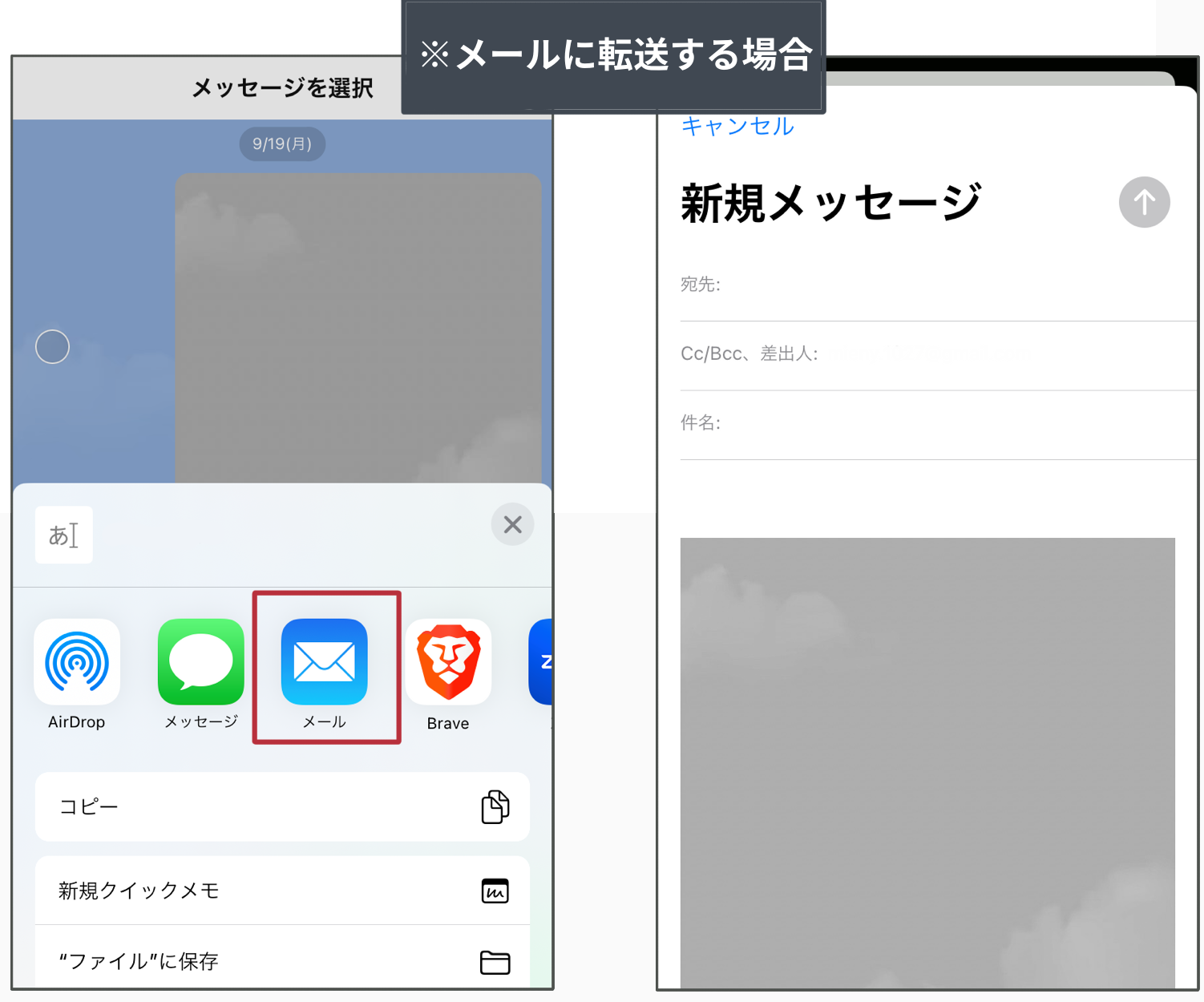
「スクショ」機能を使う
対象のトークを長押し>「スクショ」>対象のメッセージの開始と終了を選択して「スクショ」
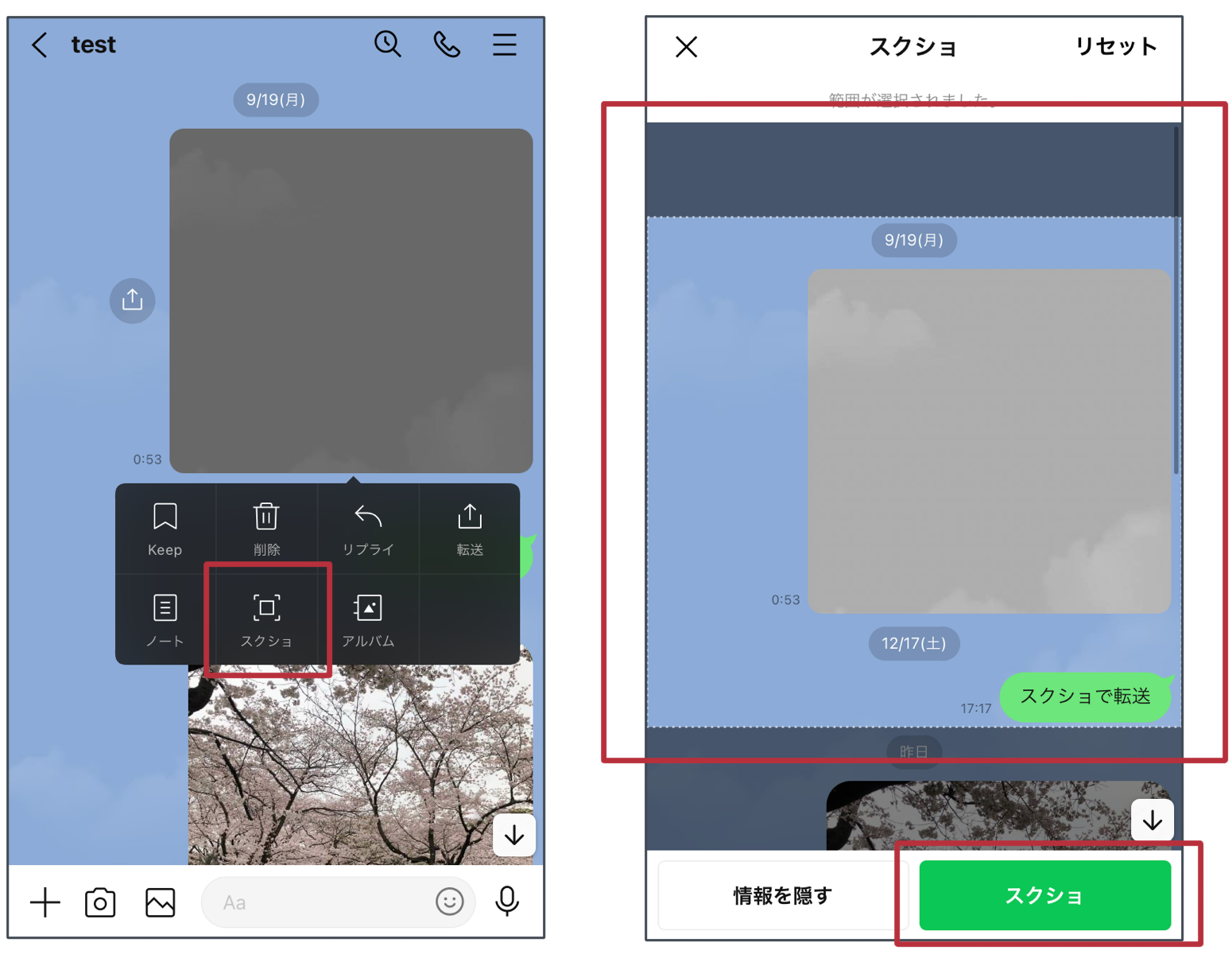
転送アイコンを押す
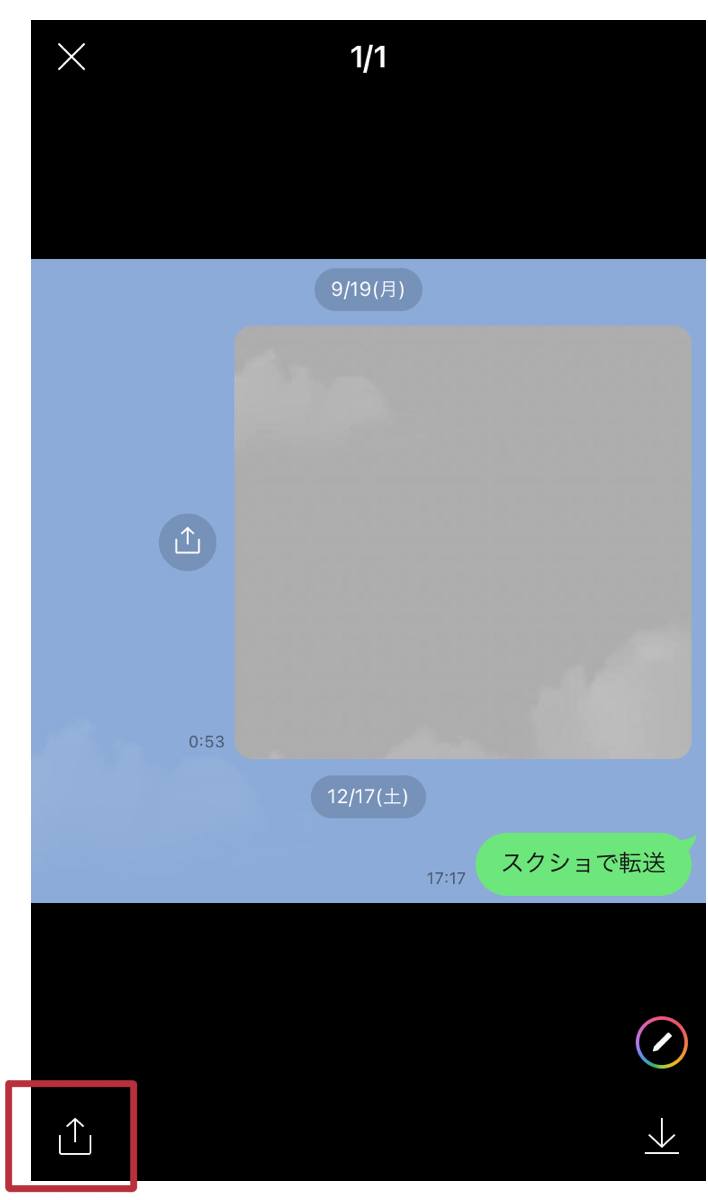
送信先を選択(「もっと見る」から連絡先一覧が確認できます)>「転送」で、転送完了です。
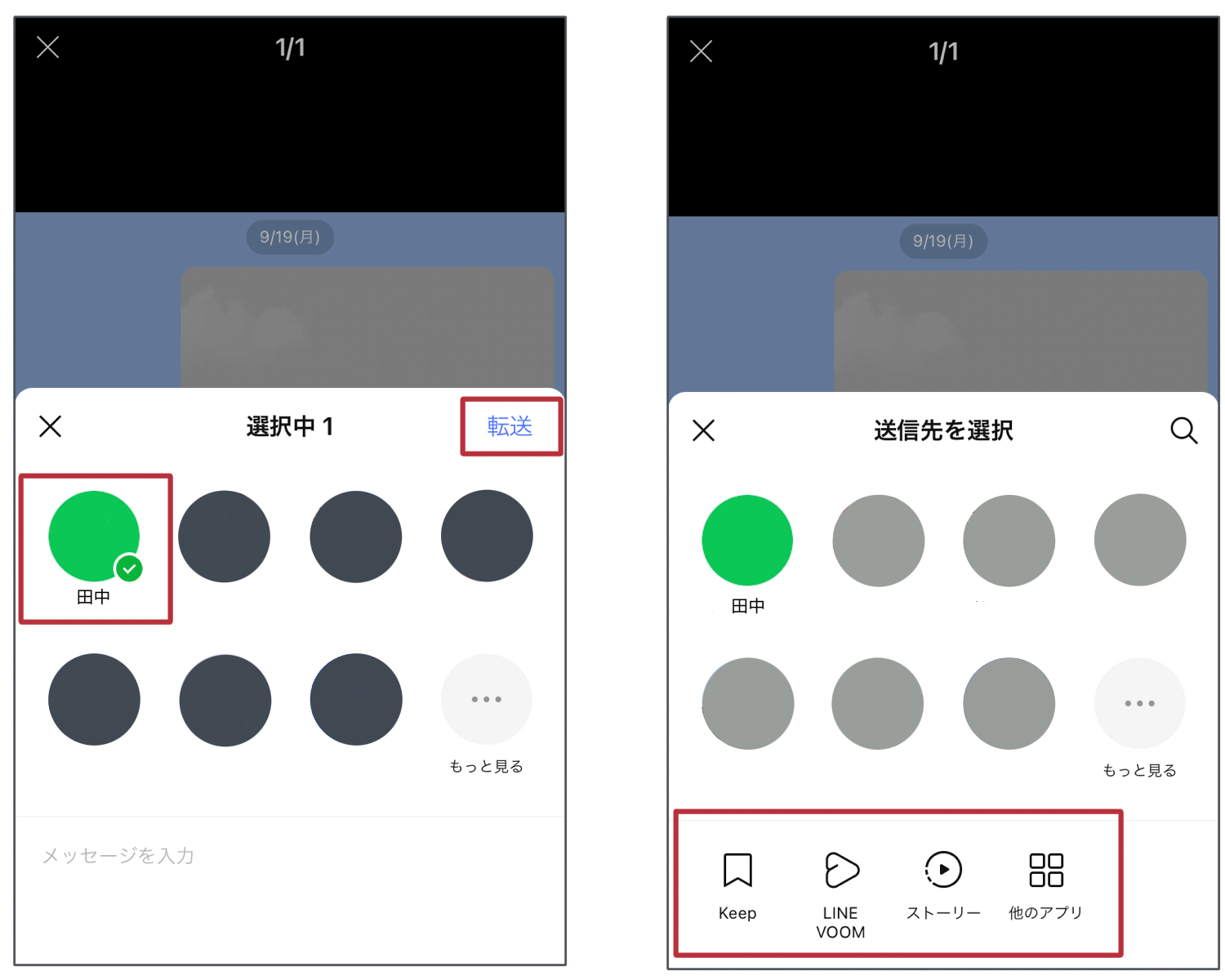
下記項目に転送投稿もできます。
- LINE VOOM(旧タイムライン)
- ストーリー
また「他のアプリ」から、LINE以外のアプリに転送可能です。
一括でトーク履歴を送る
過去のトーク履歴をすべて一括で送る方法もあります。自分のバックアップ用に保管したい際にも活用してみてください。
一括の場合は、転送できるのはテキストメッセージのみですので、スタンプや画像は送信されません。
「≡」>「その他」
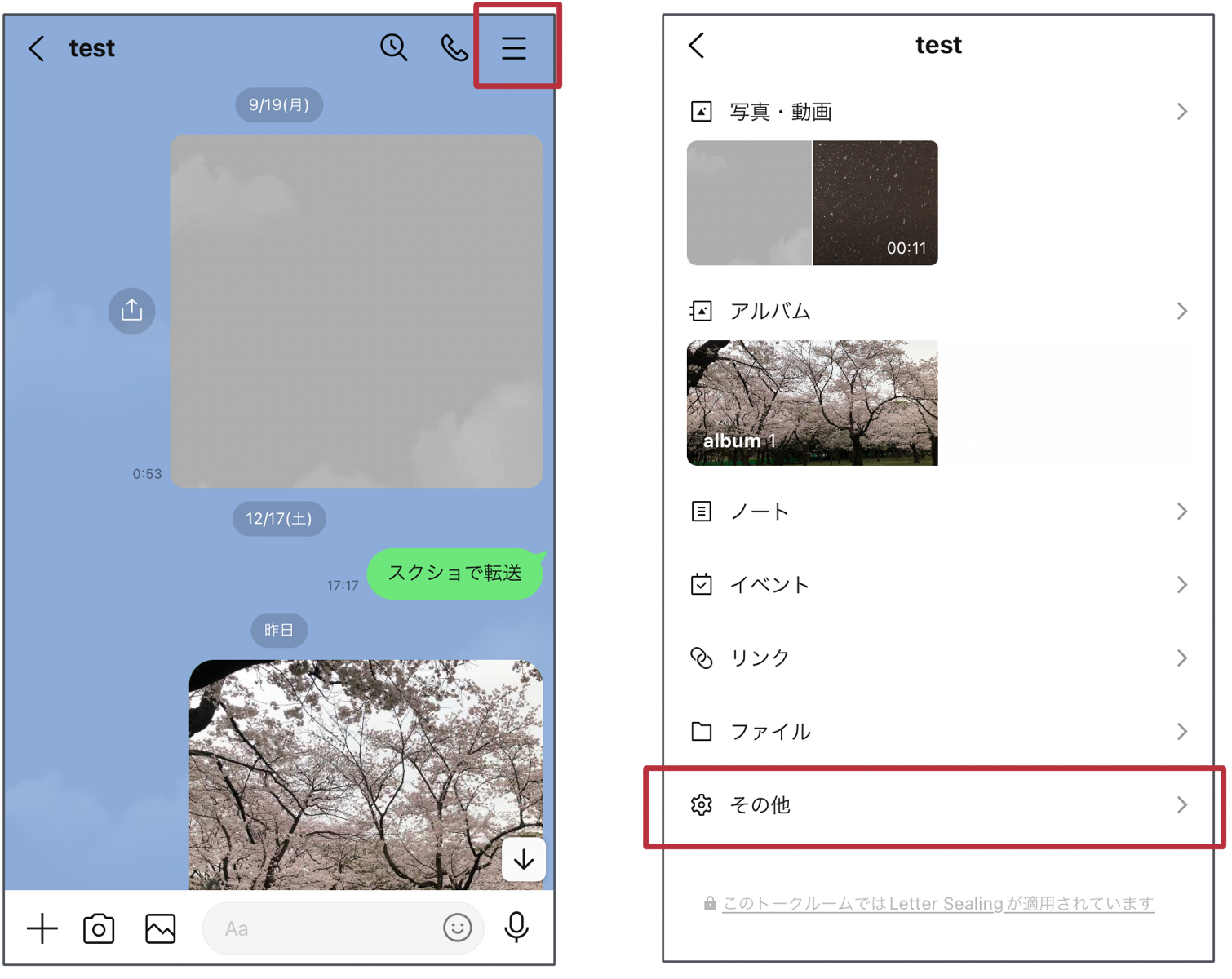
「トーク履歴を送信」
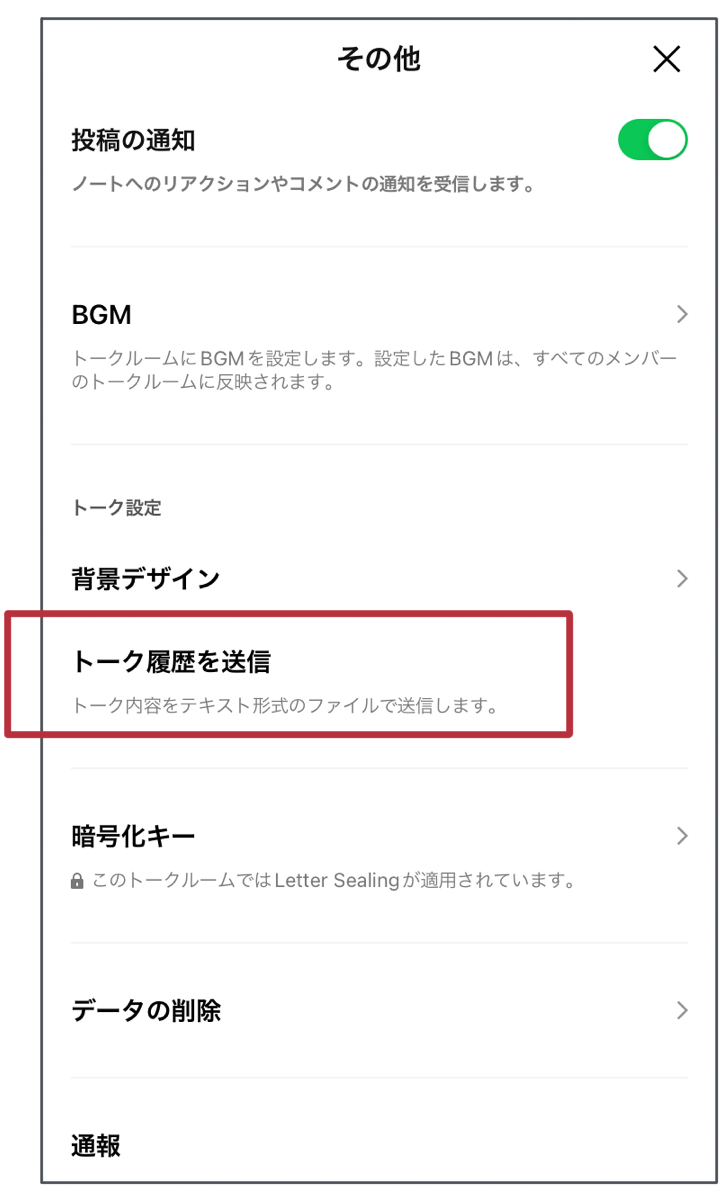
LINEの友だちに送る場合は「LINE」>送信先を選択>「転送」
※メールなど、LINE以外の他のアプリで送る場合は、送信したいアプリを選択して転送。
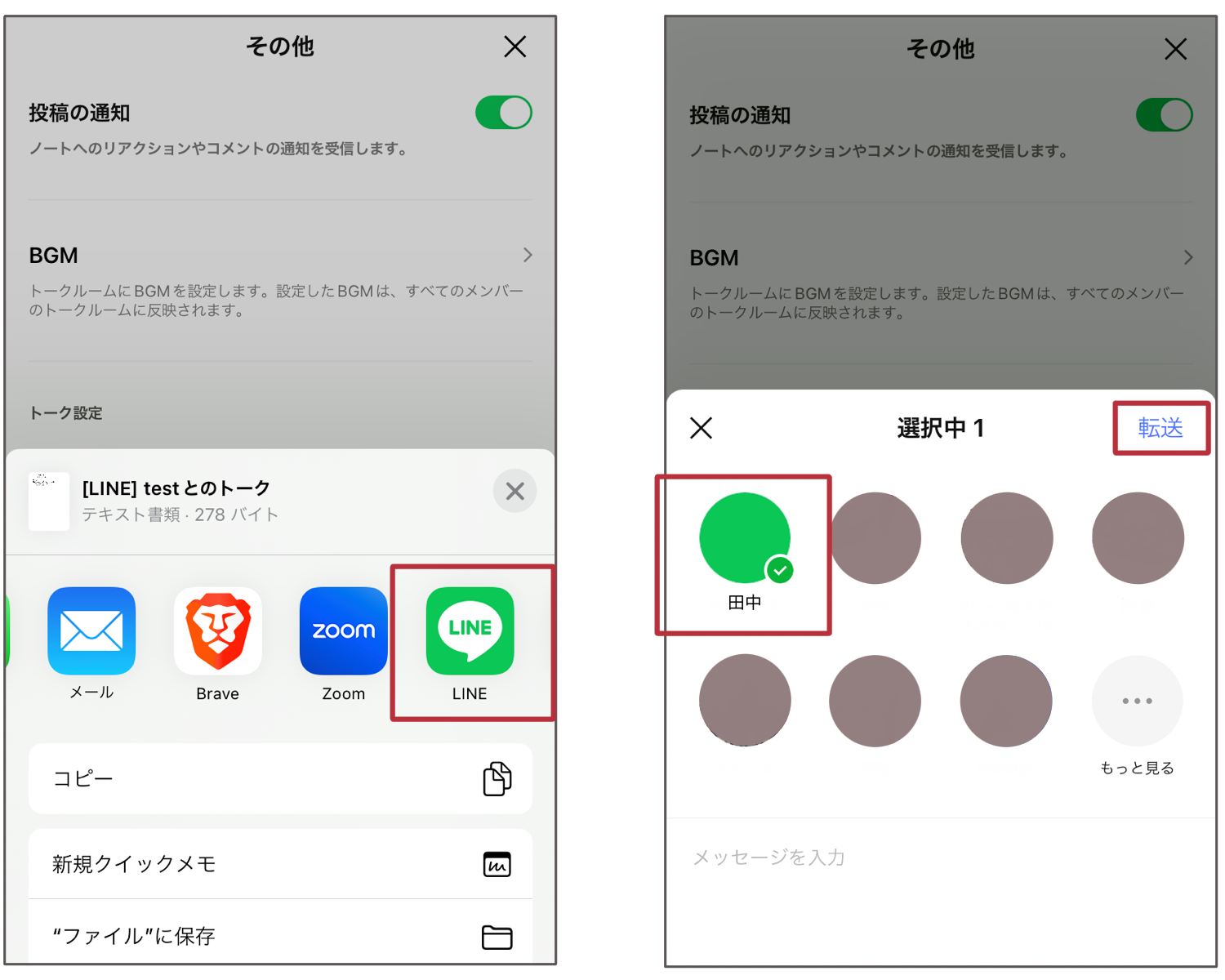
転送の削除方法
転送してから24時間以内であれば、転送を取り消すことができます。
転送メッセージを長押しして「送信取消」>「送信取消」
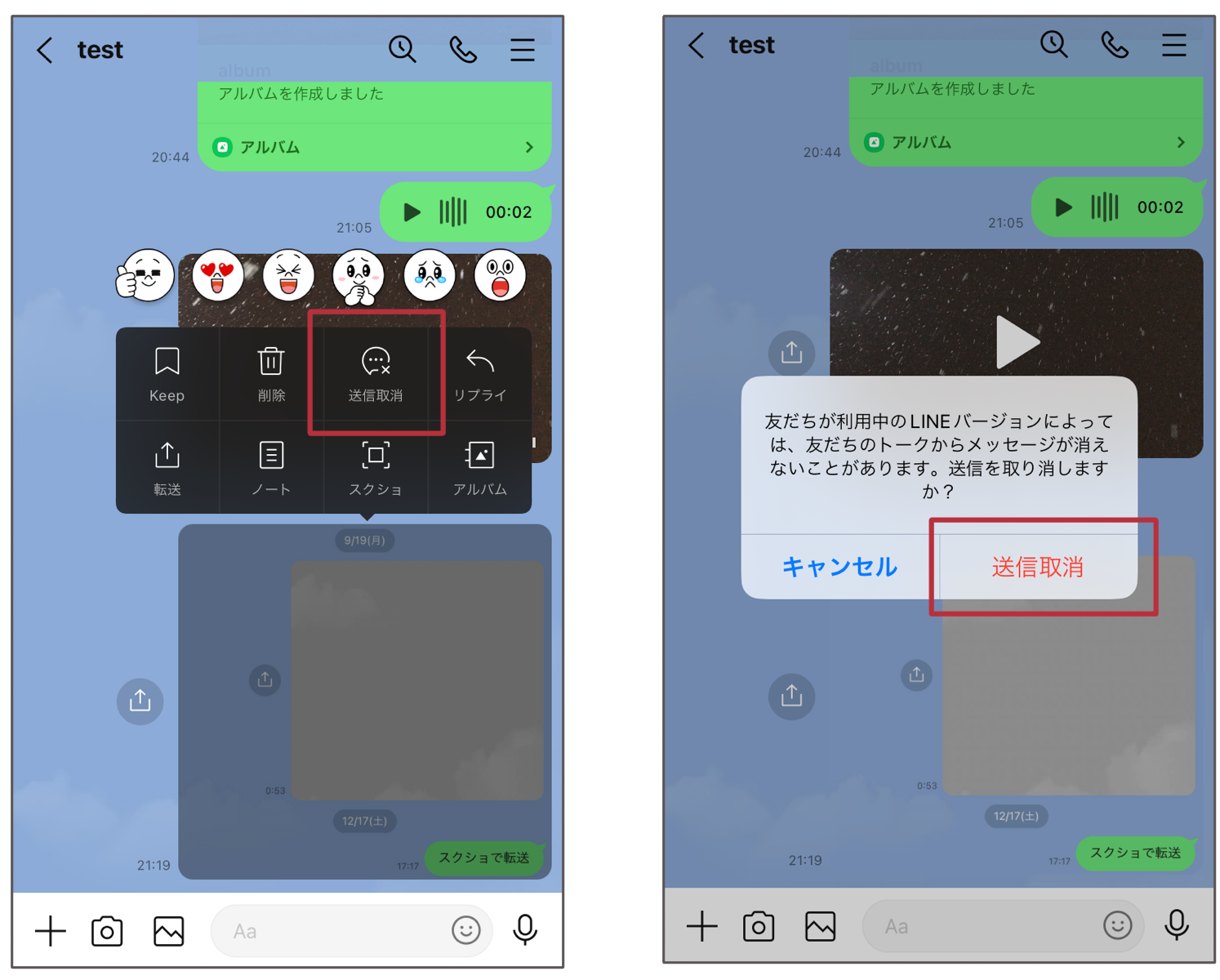
※「メッセージの送信を取り消しました」という表示は残ります。
※「削除」は、自分の端末でのみ取り消されます。
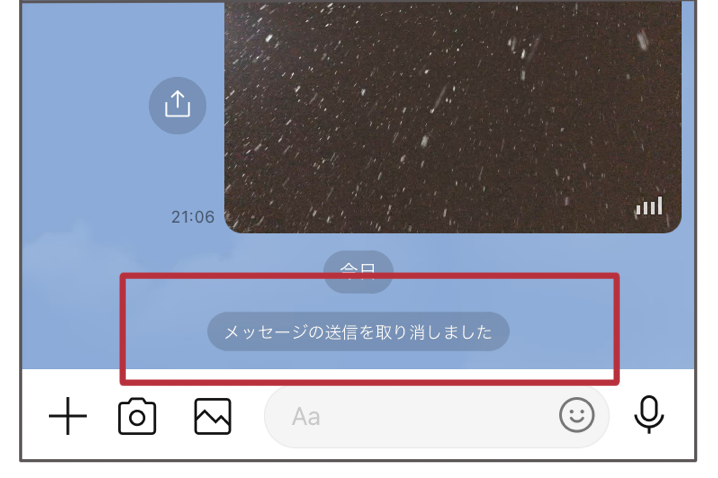
LINE以外のアプリへ転送した場合は、アプリによりますが、メールなどは転送を取り消すことはできません。そのため、送信前によく確認しましょう。
LINEの転送機能に関するよくある質問
LINEの転送機能について、よくある質問を紹介いたします。
Q.転送するとバレる?
転送機能を利用しても、転送元の相手に転送バレません。
LINEの転送機能は、転送元に通知されない仕様です。
Q.転送する順番はどうなる?
「転送」機能を利用すると、自分のトーク履歴に表示されている順番ではなく、転送先の相手がメッセージを受信した順番で表示されます。
したがって、画像や動画などは受信に時間がかかるため、後方に表示されるケースが多いでしょう。
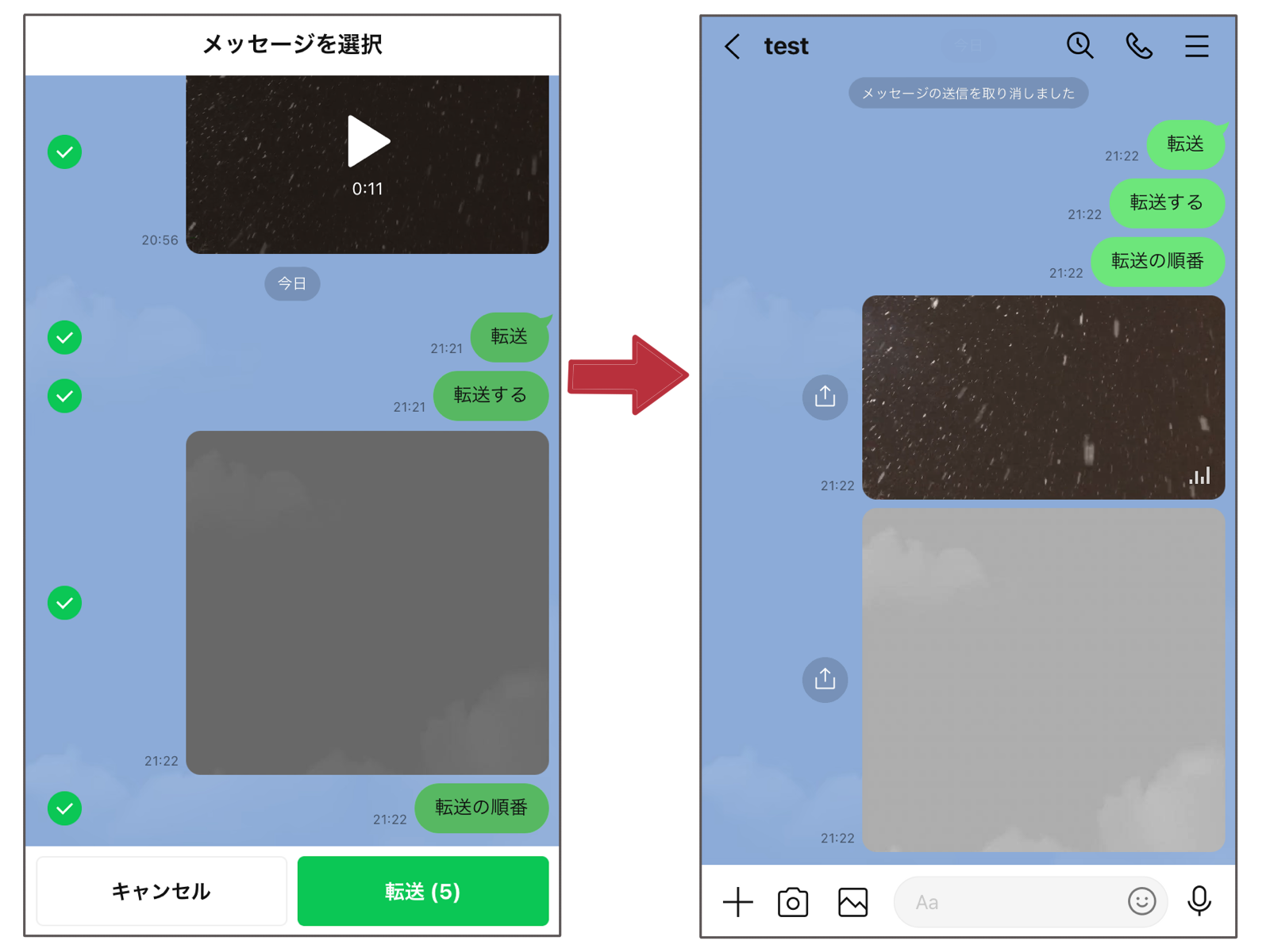
「スクショ」機能を利用する場合は、画像が送信されますので、自分のトーク履歴に表示されている順番通りとなります。
Q.トークを自動転送できる?
現在は、トークやアルバムの自動転送を設定する機能はありません。
手動でメッセージや画像を転送していきましょう。
Q.転送できない時はどうする?
転送できる内容以外(スタンプやノートなど)を長押ししても「転送」の項目は表示されません。
また、画像や動画の保存期間が終了したものは転送ができませんので、確認してみましょう。
まとめ
本記事では、LINEの転送機能について解説しました。
ぜひLINEの機能を活用して、業務の効率化をしてみてくださいね。









-1.jpeg)

